Ако сте на свој рачунар инсталирали пробну или пуну верзију Мицрософт Оффице 2013, последњу инсталацију пакета компаније, а желите је поново деинсталирати, на пример, јер на ПЦ-у изазива проблеме, не желите да је користите више или једноставно зато што желите да га поново инсталирате касније, обично можете да деинсталирате програмски програм на контролној табли.
Притисните тастер Виндовс, унесите деинсталирање, изаберите деинсталирање програма са листе резултата и идите на списак Мицрософт Оффице 2013 или Оффице 365. Кликните десним тастером миша на програм и изаберите деинсталирање из контекстног менија.
Ово ради већину времена и све је добро када се догоди. Деинсталација може потрајати неко време и можда ће вам бити потребно да поново покренете рачунар, али неће бити компликација које би спречиле уклањање. Понекад вам се може приказати порука о грешци или Оффице можда чак није наведен у апликацији Цонтрол Панел (Контролна табла).

Ако то успије, требали бисте видјети званичну деинсталацију сустава Оффице:
Јесте ли сигурни да желите да деинсталирате
Деинсталирањем ћете уклонити све датотеке и податке овог Оффице производа и више нећете моћи да користите повезани производ
Приметили смо да имате и друге Оффице производе који ће остати инсталирани након инсталирања овог производа. Препоручујемо вам да поправите ове производе из ставке Програми и функције на контролној табли након што деинсталирате
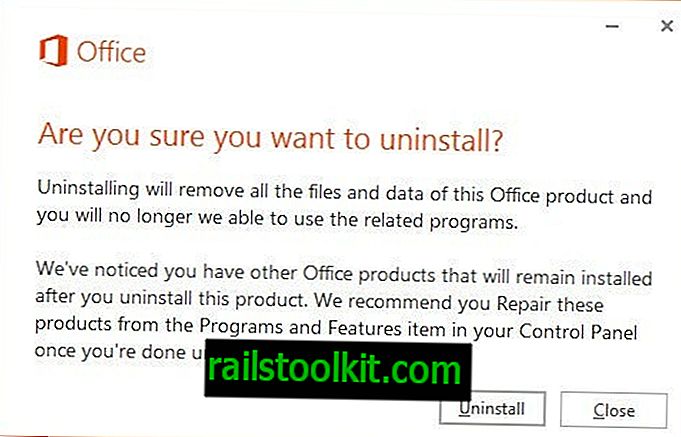
Ако деинсталација не успе, прећи ћете на следећи екран који вам говори да покушате поново деинсталирати.
Деинсталирање система Оффице није успело
Жао нам је. Оффице није могуће деинсталирати. Покушајте поново деинсталирати Оффице. Можете да потражите више помоћи на мрежи.
Жао нам је, али наишли смо на грешку приликом преузимања и инсталирања ваших Оффице програма. Проверите мрежну везу, проверите да ли имате довољно простора на диску и поново покрените рачунар. Ваша инсталација ће се аутоматски наставити. Ако се инсталација не доврши или видите било какве грешке, користите опцију Поправак из ставке Програми и функције на контролној табли да бисте поправили инсталацију.
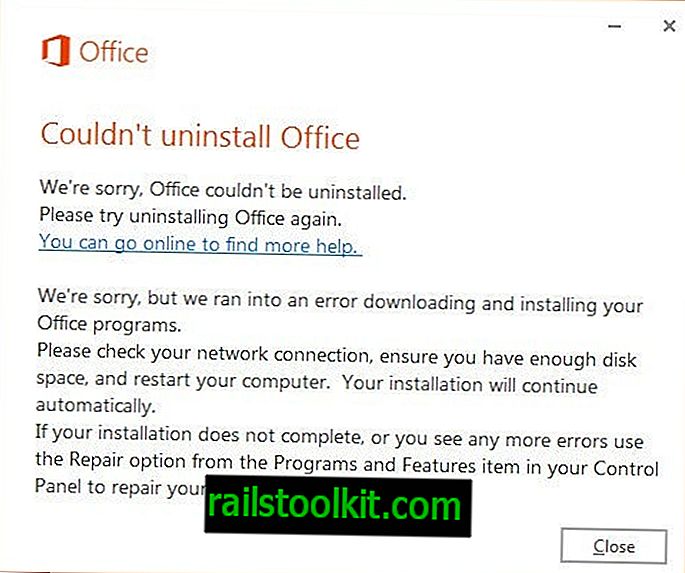
Веза води до исправке која покушава да реши проблем. То ће вас провести кроз поступак уклањања и требало би да буде успешно ако редовни деинсталацијски програм не може деинсталирати Оффице 2013 или Оффице 365 са рачунара.
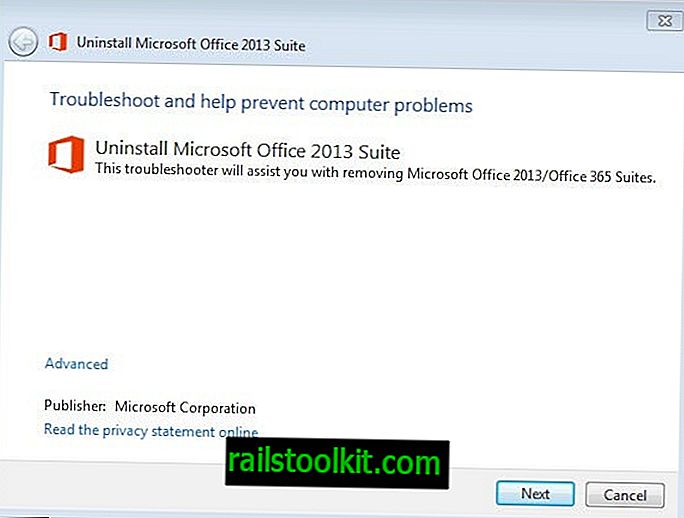
Процес може да траје неколико минута и не би требало да га прекидате. Имајте на уму да ћете на крају поступка од вас тражити да поново покренете рачунар. Можете кликнути на откажи на тој страници да бисте је поново покренули у каснијем тренутку.
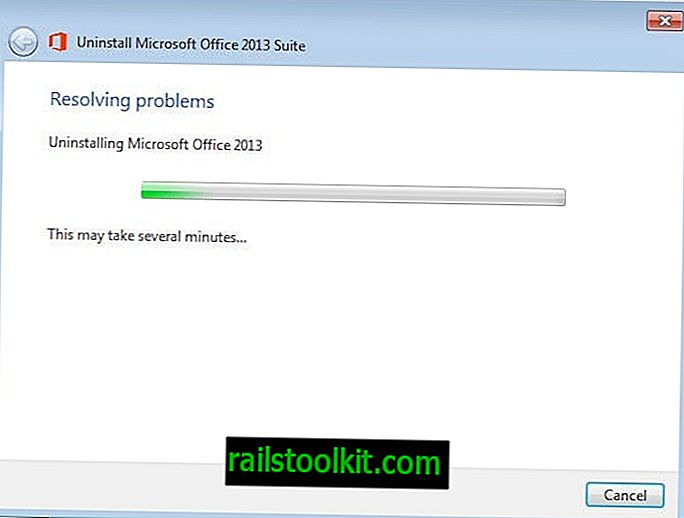
Ручно уклањање Оффице 365 или 2013
Ако више волите потпуну контролу над процесом, можете покушати ручно да уклоните Оффице са рачунара. Постоје два начина да ручно деинсталирате Оффице. Мицрософт препоручује прву опцију за Оффице Хоме и Студент 2013, Оффице Хоме анд Бусинесс 2013, Оффице 365 Хоме Премиум Превиев или било које друго издање Оффице 365. Оффице Стандард 2013 или Оффице Профессионал Плус 2013.
Метод 1
- Отворите Ц: \ програмске датотеке \ Мицрософт Оффице 15 \ роот \ интеграција \
- Избришите све датотеке Ц2РМанифест * .кмл у тој мапи.
- Отворите повишен командни редак. Куцните на Виндовс, унесите цмд, десним тастером миша кликните на резултат и из менија одаберите покрени као администратор.
- Упишите цд "Ц: \ програмске датотеке \ Мицрософт Оффице 15 \ роот \ интеграција".
- Откуцајте интегратор.еке / У.
- Да бисте уклонили заказане задатке прегледа за Оффице 2013, покрените следеће наредбе.
- Откуцајте сцхтаскс.еке / делете / тн "ФФ_ИНТЕГРАТЕДстреамСцхедуле"
- Откуцајте сцхтаскс.еке / делете / тн "ФФ_ИНТЕГРАТЕДУПДАТЕДЕТЕЦТИОН"
- Откуцајте сцхтаскс.еке / делете / тн "ФФ_ИНТЕГРАТЕДОффице 15 претплате за претплату"
- Држите командни редак отворен.
- Отворите управитеља задатака помоћу Цтрл-Схифт-Есц.
- Кликните на картицу Процес и убијте следеће процесе: интегрисани.еке, аппвсхнотифи.еке, фирструн.еке и сетуп * .еке .
- У командну линију откуцајте сц делете ОффицеСвц .
- Отворите Виндовс Екплорер и избришите фолдер Мицрософт Оффице 15
- Отворите % ПрограмДата% \ Мицрософт и избришите мапу ЦлицкТоРун
- Отворите % ПрограмДата% \ Мицрософт \ оффице и избришите датотеку ФФПацкагеЛоцкер
- Притисните Виндовс, откуцајте регедит и притисните Ентер да бисте отворили уређивач регистра
- Избришите следеће кључеве регистра.
- ХКЕИ_ЛОЦАЛ_МАЦХИНЕ \ СОФТВАРЕ \ Мицрософт \ Оффице \ 15.0 \ ЦлицкТоРун
- ХКЕИ_ЛОЦАЛ_МАЦХИНЕ \ СОФТВАРЕ \ Мицрософт \ АппВИСВ
- ХКЕИ_ЛОЦАЛ_МАЦХИНЕ \ СОФТВАРЕ \ Мицрософт \ Виндовс \ ЦуррентВерсион \ Унинсталл \ Мицрософт Оффице 15 - ПрофессионалРетаил - ен-ус
- Имајте на уму да име последњег кључа регистра зависи од инсталиране верзије система Оффице.
- Избриши пречице за стартни мени Оффице 2013
- Отворите % АЛЛУСЕРСПРОФИЛЕ% \ Мицрософт \ Виндовс \ Старт Мену \ Програми и обришите директоријум Оффице 2013
- Идите у наредбени редак и покрените једну од следећих наредби:
- Ако користите верзију Оффицеа к86 и оперативни систем к64, покрените следећу наредбу: МсиЕкец.еке / Кс {50150000-008Ф-0000-1000-0000000ФФ1ЦЕ}
- Ако користите верзију к86 Оффице 2013 и к86 оперативни систем, покрените следећу наредбу: МсиЕкец.еке / Кс {50150000-007Е-0000-0000-0000000ФФ1ЦЕ}
- Ако користите к64 верзију система Оффице 2013 и к64 оперативни систем, покрените следећу наредбу: МсиЕкец.еке / Кс {50150000-008Ц-0000-1000-0000000ФФ1ЦЕ}
- Након тога покрените следећу наредбу: МсиЕкец.еке / Кс {00150000-008Ц-0000-0000-0000000ФФ1ЦЕ}
2. метод
- Отворите директоријум % виндир% \ Инсталлер . Обавезно прегледајте скривене датотеке и мапе на вашем систему
- Изаберите Приказ, а затим Изаберите детаље
- Одаберите Субјецт, упишите 340 у ширини ступца и кликните ОК. Можда ће проћи неколико минута пре него што се субјекти појаве.
- Изаберите Приказ> Поредај по> Предмет
- Пронађите све .мси датотеке с називима производа Мицрософт Оффице 2013 и деинсталирајте их.
- Користите Виндовс-Р да отворите оквир за покретање
- Унесите сервицес.мсц и притисните тастер Ентер
- Пронађите Оффице Соурце Енгине и десном типком миша кликните услугу и одаберите Стоп из контекстног менија .
- Отворите директоријум % ЦоммонПрограмФилес% \ Мицрософт Схаред или % ЦоммонПрограмФилес (к86)% \ Мицрософт Схаред на 64-битном оперативном систему
- Избришите мапе Оффице15 и Соурце Енгине са списка мапа.
- Отворите директоријум % ПрограмФилес% \ Мицрософт Оффице или % ПрограмФилес (к86)% \ Мицрософт Оффице на 64-битним системима
- Избришите фолдер Оффице15 .
- Отворите фасциклу МСОЦацхе у корену тврдог диска
- Отворите фасциклу Сви корисници и избришите сваку фасциклу која у имену садржи 0ФФ1ЦЕ}
- Отворите мапу % аппдата% \ мицрософт \ темплатес
- Избришите следеће датотеке Нормал.дотм и Добродошли у Ворд.дотк
- Отворите блокове% аппдата% \ мицрософт \ документ
- Избришите датотеку градивних блокова.дотк
- Притисните Виндовс-р, откуцајте регедит и притисните ентер
- Отворите следећи регистарски кључ: ХКЕИ_ЦУРРЕНТ_УСЕР \ Софтваре \ Мицрософт \ Оффице \ 15.0
- Избришите следеће кључеве регистра ако користите 32-битну верзију оперативног система Виндовс.
- ХКЕИ_ЦУРРЕНТ_УСЕР \ Софтваре \ Мицрософт \ Оффице \ 15.0
- ХКЕИ_ЛОЦАЛ_МАЦХИНЕ \ СОФТВАРЕ \ Мицрософт \ Оффице \ 15.0
- ХКЕИ_ЛОЦАЛ_МАЦХИНЕ \ СОФТВАРЕ \ Мицрософт \ Оффице \ Достава \ СоурцеЕнгине \ Довнлоадс \ * 0ФФ1ЦЕ} - *
- ХКЕИ_ЛОЦАЛ_МАЦХИНЕ \ СОФТВАРЕ \ Мицрософт \ Виндовс \ ЦуррентВерсион \ Унинсталл \ * 0ФФ1ЦЕ *
- ХКЕИ_ЛОЦАЛ_МАЦХИНЕ \ СОФТВАРЕ \ Мицрософт \ Виндовс \ ЦуррентВерсион \ Инсталлер \ Надоградња кода \ * Ф01ФЕЦ
- ХКЕИ_ЛОЦАЛ_МАЦХИНЕ \ СОФТВАРЕ \ Мицрософт \ Виндовс \ ЦуррентВерсион \ Инсталлер \ УсерДата \ С-1-5-18 \ Производи \ * Ф01ФЕЦ
- ХКЕИ_ЛОЦАЛ_МАЦХИНЕ \ СИСТЕМ \ ЦуррентЦонтролСет \ Сервицес \ осе
- ХКЕИ_ЦЛАССЕС_РООТ \ Инсталлер \ Феатурес \ * Ф01ФЕЦ
- ХКЕИ_ЦЛАССЕС_РООТ \ Инсталатер \ Производи \ * Ф01ФЕЦ
- ХКЕИ_ЦЛАССЕС_РООТ \ Инсталлер \ УпградеЦодес \ * Ф01ФЕЦ
- ХКЕИ_ЦЛАССЕС_РООТ \ Инсталлер \ Вин32Ассемблиес \ * Оффице15 *
- Избришите следеће кључеве регистра ако користите 64-битну верзију оперативног система Виндовс
- ХКЕИ_ЦУРРЕНТ_УСЕР \ Софтваре \ Мицрософт \ Оффице \ 15.0
- ХКЕИ_ЛОЦАЛ_МАЦХИНЕ \ СОФТВАРЕ \ Вов6432Ноде \ Мицрософт \ Оффице \ 15.0
- ХКЕИ_ЛОЦАЛ_МАЦХИНЕ \ СОФТВАРЕ \ Вов6432Ноде \ Мицрософт \ Оффице \ Деливери \ СоурцеЕнгине \ Довнлоадс \ * 0ФФ1ЦЕ} - *
- ХКЕИ_ЛОЦАЛ_МАЦХИНЕ \ СОФТВАРЕ \ Вов6432Ноде \ Мицрософт \ Виндовс \ ЦуррентВерсион \ Унинсталл \ * 0ФФ1ЦЕ *
- ХКЕИ_ЛОЦАЛ_МАЦХИНЕ \ СИСТЕМ \ ЦуррентЦонтролСет \ Сервицес \ осе
- ХКЕИ_ЦЛАССЕС_РООТ \ Инсталлер \ Феатурес \ * Ф01ФЕЦ
- ХКЕИ_ЦЛАССЕС_РООТ \ Инсталатер \ Производи \ * Ф01ФЕЦ
- ХКЕИ_ЦЛАССЕС_РООТ \ Инсталлер \ УпградеЦодес \ * Ф01ФЕЦ
- ХКЕИ_ЦЛАССЕС_РООТ \ Инсталлер \ Вин32Асемблиес \ * Оффице15 *
- На 32-битној верзији Виндовс отворите следећи регистарски кључ: ХКЕИ_ЛОЦАЛ_МАЦХИНЕ \ СОФТВАРЕ \ Мицрософт \ Виндовс \ ЦуррентВерсион \ Унинсталл
- На 64-битној верзији оперативног система Виндовс отворите следећи регистарски кључ: ХКЕИ_ЛОЦАЛ_МАЦХИНЕ \ СОФТВАРЕ \ Вов6432Ноде \ Мицрософт \ Виндовс \ ЦуррентВерсион \ Унинсталл
- Изаберите Датотека> Извези, откуцајте УнинсталлКеи01 и одаберите Сачувај.
- Под типком за деинсталирање одредите поткључ који има сљедеће вриједности:
- Име: УнинсталлСтринг
- Подаци: пут_наме_датотеке \ Цонтроллер Оффице Сетуп \ Сетуп.еке
- Избришите кључеве који се подударају са подацима и понављајте поступак док сви кључеви не буду обрађени.
Поново покрените рачунар.














